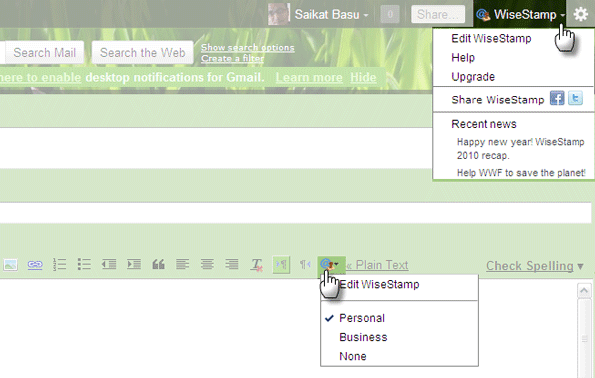Comment créer une signature d’e-mail sympa avec WiseStamp
Une signature est une déclaration personnelle. Avec la disparition relative du courrier postal, la signature a commencé à perdre son élan et son affaissement. Mais WiseStamp calme les e-mails ternes et vous permet de faire une déclaration sociale.
WiseStamp et son application de messagerie vous permettent de personnaliser votre signature de courrier électronique avec des liens vers vos profils sociaux personnels. Votre signature WiseStamp est intégrée au bon ensemble de profils (Twitter, LinkedIn, Facebook, articles de blog, etc.) avec votre image de marque personnelle. Découvrez quelques signatures WiseStamp dans la galerie d’échantillons du site Web.
Commencez avec votre signature d’e-mail
Entrons donc dans un compte de messagerie et personnalisons une signature de messagerie WiseStamp.
WiseStamp est disponible en tant que module complémentaire Firefox et extensions de navigateur Google Chrome et Safari. Il fonctionne avec Gmail, Google App, Yahoo Mail, Hotmail, AOL, etc.
Une fois installé dans votre navigateur préféré, WiseStamp se lancera automatiquement et vous pourrez commencer à concevoir votre signature. La création d’un compte WiseStamp vous aide à sauvegarder tous vos paramètres de signature.
Ouvrez votre compte de messagerie et cliquez sur l’icône WiseStamp pour afficher le priorité (l’application WiseStamp se trouve dans le coin supérieur droit, également sur la barre d’outils de la fenêtre de composition). C’est là que toute la personnalisation de la signature aura lieu.
Vous pouvez partir de zéro ou utiliser certains des modèles fournis dans la bibliothèque d’exemples.N’oubliez pas que sans mises à niveau payantes, vous pouvez créer jusqu’à deux signatures – nommées par défaut personnel ou Entreprise.
Entrez votre nom et d’autres détails tels que l’adresse, les détails de téléphone et de fax dans l’éditeur de signature. Vous pouvez utiliser des outils de mise en forme pour styliser votre texte. WiseStamp vous permet de télécharger votre photo ou d’utiliser toute autre image comme logo. L’éditeur vous donne un contrôle total et vous pouvez accéder au code source HTML pour le peaufiner davantage.
Utilisez des tableaux pour aligner les images et le texte ; utilisez des polices et des couleurs pour les faire ressortir ; utilisez des symboles sont quelques-uns des styles de conception que vous pouvez appliquer.
Mais le véritable pouvoir de communication de WiseStamp réside dans sa bibliothèque dynamique d’applications qui peuvent être incluses dans vos données personnelles. Vous les trouverez organisés sous trois onglets – demande de courrier électronique, icônes socialeset icône de messagerie instantanéeCes applications connectent vos destinataires d’e-mails à votre profil en ligne.
Par exemple, si vous avez votre propre blog, vous pouvez ajouter une icône de flux RSS (ou votre article de blog WordPress) et promouvoir vos derniers articles.
Insérer une citation de motivation au hasard sous votre ligne de signature pourrait rendre quelqu’un heureux.
Cliquez sur l’onglet « Icônes sociales » et entrez le lien de votre profil. Comme vous pouvez le constater, la gamme de profils sociaux est assez inclusive.
Si vous souhaitez également envoyer vos coordonnées de chat, veuillez ajouter votre nom d’utilisateur IM.
L’onglet Conception est un peu limité car il ne vous offre pas beaucoup d’options pour la couleur d’arrière-plan ou le style de boîte. Mais je pense qu’il vaut mieux faire simple.
La section d’aide du site contient de nombreux conseils et astuces que vous pouvez consulter pour obtenir le look parfait.
Cliquez pour prévisualiser et tester le look. Vous pouvez toujours revenir en arrière et modifier votre signature si vous n’êtes pas satisfait du look. Ma signature est un peu terne. Peut-être que le vôtre pourrait être meilleur.
Dites-nous ce que vous pensez de WiseStamp et comment il peut vous aider à organiser votre signature électronique. Écoutons-le dans les commentaires.